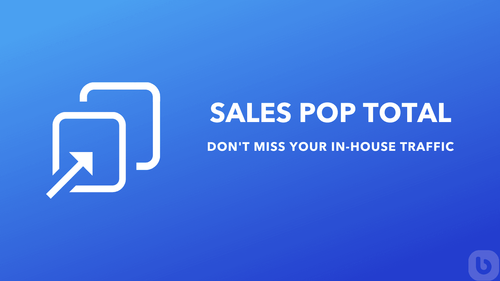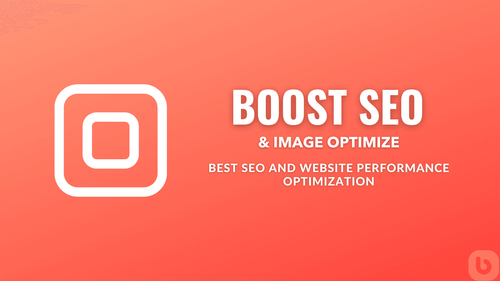Imagem do Produto: Solução para o Problema de 'Abrir Outra Página'
Introdução
Um dos problemas comuns enfrentados por lojistas no Shopify é quando as imagens dos produtos, ao serem clicadas, abrem em outra página. Este artigo aborda as possíveis razões para esse problema, além de apresentar uma solução detalhada para resolvê-lo. O objetivo é ajudar a melhorar a experiência do usuário em sua loja online e aumentar a conversão.
Razões e Causas do Problema
Existem várias razões pelas quais isso pode estar acontecendo em sua loja Shopify. Vamos explorar algumas delas:
1. Configurações Padrão do Tema
Alguns temas Shopify têm a configuração padrão de abrir imagens em uma nova página quando clicadas. Isso geralmente é feito pensando na navegação e experiência do usuário, permitindo a visualização em uma página separada.
2. Código JavaScript ou HTML Personalizado
Alterações manuais no código JavaScript ou HTML da sua loja podem causar comportamentos inesperados. Um código mal configurado pode fazer com que as imagens abram em novas abas ou janelas ao invés de um lightbox ou zoom.
3. Apps Instalados
Certos aplicativos instalados em sua loja Shopify podem interferir na funcionalidade padrão de exibição de imagens, levando ao comportamento de abrir imagens em outra página.
4. Problemas de Cache
Às vezes, um problema relacionado ao cache do navegador pode causar comportamentos estranhos temporários. Limpar o cache ou testar em um navegador diferente pode ajudar a identificar se este é o problema.
Guia Detalhado para Resolver o Problema
Agora que entendemos as possíveis causas, vamos explorar um guia passo-a-passo para resolver esse problema.
Passo 1: Revisar a Configuração do Tema
- Acesse a sua conta Shopify e vá até Online Store > Themes.
- Clique em Customize no tema que você está usando atualmente.
- Explore as seções relacionadas a produtos para ver se há uma opção para configurar o comportamento das imagens do produto. Desabilite a opção de abrir as imagens em uma nova página, se disponível.
Passo 2: Verificar Código Personalizado
- Navegue até Online Store > Themes > Edit Code.
- Revise os arquivos do seu tema, especialmente aqueles relacionados às páginas de produtos e imagens (por exemplo,
product-template.liquid,product.liquid). - Busque por trechos de código contendo a tag
<a>com atributotarget="_blank". Isso indica que o link está programado para abrir em uma nova aba ou página.<a href="{{ image_url }}" target="_blank"> <img src="{{ image_src }}" alt="{{ image_alt }}"> </a> - Altere
target="_blank"para outra configuração ou remova completamente o atributo, conforme necessário.<a href="{{ image_url }}"> <img src="{{ image_src }}" alt="{{ image_alt }}"> </a> - Salve as alterações e visualize sua loja para ver se isso resolve o problema.
Passo 3: Revisar e Testar Apps Instalados
- Vá até Apps no painel admin do Shopify.
- Desative temporariamente os apps que você suspeita poderem estar causando o problema.
- Verifique o comportamento das imagens dos produtos após desativar cada app. Isso pode ajudá-lo a identificar qual app está causando o problema.
- Se encontrar o app problemático, entre em contato com o suporte do app ou procure uma alternativa.
Passo 4: Limpar o Cache do Navegador
Às vezes, limpar o cache do seu navegador pode resolver problemas temporários causados por cookies e dados armazenados.
- Em seu navegador (Chrome, Firefox, etc.), vá até as configurações de navegação.
- Encontre a opção para limpar dados de navegação e cache.
- Limpe o cache e reinicie o navegador.
- Teste novamente sua loja para verificar se o problema persiste.
Perguntas e Respostas Relacionadas
P: Por que as imagens dos meus produtos do Shopify abrem em uma nova página?
R: Isso pode ser causado por configurações padrão do tema, código personalizado ou apps instalados interferindo na funcionalidade padrão.
P: Como posso impedir as imagens dos meus produtos de abrir em uma nova página?
R: Revise as configurações do seu tema, edite qualquer código personalizado contendo target="_blank", revise os apps instalados e limpe o cache do navegador.
P: O que é o atributo target="_blank"?
R: target="_blank" é um atributo HTML que especifica que o link deve ser aberto em uma nova aba ou janela. Remover ou alterar esse atributo pode resolver o problema de imagens abrindo em novas páginas.
P: É possível reverter as alterações se algo der errado?
R: Sim, você pode reverter as alterações no código do tema através do editor de código do Shopify. Além disso, a desativação dos apps é reversível, assim como limpar o cache do navegador não afeta os dados permanentemente.
Espero que este guia tenha ajudado a resolver o problema das imagens dos produtos abrindo em novas páginas. Melhorar a experiência do usuário é crucial para aumentar a conversão e o sucesso da sua loja online. Se você tiver mais dúvidas ou precisar de suporte adicional, sinta-se à vontade para entrar em contato com um Shopify Expert.